- Отключение Google Ассистента на смартфоне Xiaomi
- Вариант 1: Отключение всех функций
- Вариант 2: Отключение вызова по жесту
- Вариант 3: Отключение голосового поиска
- Как отключить Гугл Ассистент на Xiaomi
- Для чего нужен Google Ассистент?
- Отключаем Гугл Ассистент
- Отключаем через браузер
- Отключаем через настройки
- Отключаем активацию через кнопки и жесты
- Полное отключение Гугл Ассистента на Xiaomi
- Меняем Гугл Ассистент на Алису от Яндекс
- Как отключить Гугл Ассистент на Xiaomi навсегда
- Разбираемся, как отключить Google Ассистент на вашем смартфоне Xiaomi
- Отключение Google Ассистента через приложение Google
- Отключение Google Ассистента на смартфонах Xiaomi
- Способы вызова Google Ассистента
- Смена Google Ассистента на Алису от Яндекса
Отключение Google Ассистента на смартфоне Xiaomi
Вариант 1: Отключение всех функций
Google Ассистент — искусственный интеллект, помогающий облегчить работу с устройством: информативные подсказки, умный поиск, голосовой помощник и т.д. Однако в некоторых ситуациях может потребоваться полностью отключить его на смартфоне Xiaomi. В этой части рассмотрим, как деактивировать все его функции сразу.
- Во всех смартфонах Xiaomi предустановлено приложение «Google» (не путать с браузером «Google Chrome»), запустите его.
В правой нижней части экрана тапните «Еще» для перехода к настройкам.
Под графой «Настройки аккаунта Google» выберите подкатегорию «Ассистент».
Прокрутите список до последней строки «Телефон».
Если в дальнейшем будет необходимо восстановить работу голосового помощника, просто верните ползунок в режим «Включен».
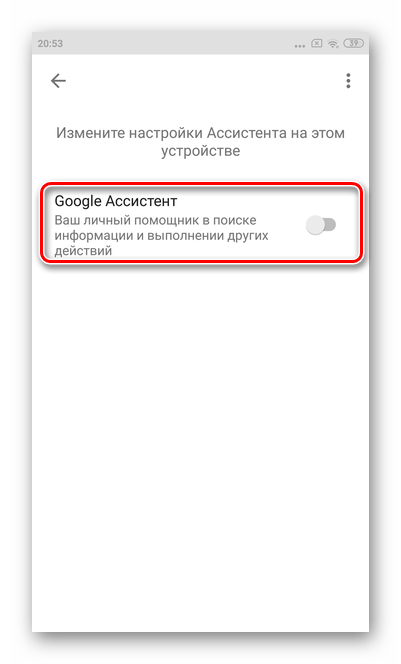
Вариант 2: Отключение вызова по жесту
Большая часть смартфонов Xiaomi имеют кнопку Home на экране. В зависимости от установленных настроек, любое нечаянное касание данной кнопки в комбинации с другой может вызывать Google Ассистента. По нижеуказанной инструкции вы сможете не только полностью отключить данную опцию, но и при необходимости изменить схему нажатий.
- Тапните по значку «Настройки».
Перейдите в раздел «Расширенные настройки».
Далее нажмите «Запустить поиск Google». Рядом с этим значением мелким шрифтом можно увидеть текущие настройки.
Для полного отключения появления помощника по нажатию тапните «Нет» внизу списка.

Вариант 3: Отключение голосового поиска
При настройке нового мобильного устройства Xiaomi автоматически также происходит создание записи голоса для вызова Гугл Ассистента. Чтобы голосовой поиск не активировался по команде «Ok, Google», следует отключить данную опцию.
- Тапните значок настройки на экране смартфона.
Прокрутите список немного вниз, до строки «Расширенные настройки».
Выберите раздел «Язык и ввод» в расширенных настройках.
Нажмите на строку «Голосовой ввод Google».
Далее перейдите к «Voice Match».
Первая строка — «Ok Google». Для отключения автоматической активации голосового ассистента следует перевести ползунок в режим «Отключен».
В случае необходимости повторной активации просто таким же методом включите Google Assistant.

Помимо этой статьи, на сайте еще 12473 инструкций.
Добавьте сайт Lumpics.ru в закладки (CTRL+D) и мы точно еще пригодимся вам.
Отблагодарите автора, поделитесь статьей в социальных сетях.
Источник
Как отключить Гугл Ассистент на Xiaomi
Помощник от Google встроен во все смартфоны, работающие на Android. Функция безусловно полезная, но некоторым она только мешает. Давайте разберемся, как отключить Гугл Ассистент на Xiaomi.
Для чего нужен Google Ассистент?
Google Ассистент представляет из себя голосовой помощник, который «развязывает руки» при управлении устройством. С его помощью вы можете управлять смартфоном голосовыми командами или жестами. Он охватывает большое количество функций, вот список самых распространенных:
- Навигация. Позволяет построить маршрут до места назначения. Вводить адрес вручную не требуется, вы просто сообщаете его ассистенту. С его помощью также можно узнать о ближайших магазинах, заправках, достопримечательностях, ресторанах, гостиницах, отелях и так далее.
- Погода. Гугл Ассистент может сообщать о грядущих изменениях температуры воздуха и осадках.
- Спорт. Если вы интересуетесь спортом, можно задать помощнику вопрос на данную тему и сразу получить ответ.
- Таймер. Можно активировать таймер на нужный временной отрезок.
- Игры. Долго стоите в очереди? Ассистент может развлечь вас классическими мини-играми или интеллектуальными заданиями.
- Напоминания, уведомления и СМС. Список важных дел можно сообщить Гугл Ассистенту и он напомнит об это в указанное вами время. Также вы можете отправлять SMS сообщения с помощью голосовых команд.
- Звонки. Разумеется, можно не только отправлять сообщения, но и осуществлять звонки.
Отключаем Гугл Ассистент
Несмотря на солидный набор полезных функций, не всем это нужно и многие предпочитают управлять смартфоном «по старинке». Гугл Ассистент на Xiaomi можно частично отключать в браузере и настройках. Разумеется, есть вариант полного отключения, все способы мы рассмотрим ниже:
Отключаем через браузер
- Открываем стандартное приложение «Google».
- В правом нижнем углу находим пункт «Еще» в виде трех точек.
- Здесь переходим в Настройки >Голосовой ввод.
- Здесь находим пункт Voice Match и отключаем доступ.
Отключаем через настройки
- Переходим в Настройки > Расширенные настройки > Язык и ввод.
Расширенные настройки > Язык и ввод» width=»660″ height=»677″ srcset=»https://xiaominfo.ru/wp-content/uploads/2019/11/kak-otkliuchit-google-assistent-na-xiaomi-cherez-nastroiki-scr1.jpg 660w, https://xiaominfo.ru/wp-content/uploads/2019/11/kak-otkliuchit-google-assistent-na-xiaomi-cherez-nastroiki-scr1-292×300.jpg 292w, https://xiaominfo.ru/wp-content/uploads/2019/11/kak-otkliuchit-google-assistent-na-xiaomi-cherez-nastroiki-scr1-390×400.jpg 390w» sizes=»(max-width: 660px) 100vw, 660px»/>
- Далее находим пункт Управление клавиатурами и под голосовым вводом Google находим Настройки.
Настройки. » width=»660″ height=»684″ srcset=»https://xiaominfo.ru/wp-content/uploads/2019/11/kak-otkliuchit-google-assistent-na-xiaomi-cherez-nastroiki-scr2.jpg 660w, https://xiaominfo.ru/wp-content/uploads/2019/11/kak-otkliuchit-google-assistent-na-xiaomi-cherez-nastroiki-scr2-289×300.jpg 289w, https://xiaominfo.ru/wp-content/uploads/2019/11/kak-otkliuchit-google-assistent-na-xiaomi-cherez-nastroiki-scr2-386×400.jpg 386w» sizes=»(max-width: 660px) 100vw, 660px»/>
- Выбираем Voice Match и отключаем его.
В зависимости от версии MIUI, путь к отключению помощника может отличаться. Самый простой способ — открыть «Настройки» и в поисковой строке вбить «Голосовой ввод».
Отключаем активацию через кнопки и жесты
Запуск Google Ассистента по умолчанию выставлен через кнопку «Домой». Это системные настройки и их можно изменить.
- Для MIUI 10: Настройки >Расширенные настройки >Кнопки и жесты >Запуск Google Ассистента.
- Для MIUI 11: Настройки >Расширенные настройки >Функции кнопок >Запуск Google Ассистента.
В обоих случаях выбираем нижний пункт — Нет.
Полное отключение Гугл Ассистента на Xiaomi
Если вы хотите полностью отключить помощника не прыгая по отдельным функциям, делаем следующие шаги:
- Открываем приложение «Google», жмем на иконку «Еще» в виде трех точек.
- Выбираем пункт Настройки >Google Ассистент.
Google Ассистент. » width=»660″ height=»678″ srcset=»https://xiaominfo.ru/wp-content/uploads/2019/11/kak-otkliuchit-google-assistent-na-xiaomi-scr2.jpg 660w, https://xiaominfo.ru/wp-content/uploads/2019/11/kak-otkliuchit-google-assistent-na-xiaomi-scr2-292×300.jpg 292w, https://xiaominfo.ru/wp-content/uploads/2019/11/kak-otkliuchit-google-assistent-na-xiaomi-scr2-389×400.jpg 389w» sizes=»(max-width: 660px) 100vw, 660px»/>
- В открывшемся окне нужно открыть вкладку «Ассистент», прокрутить экран вниз и выбрать пункт «Телефон». Здесь отключаем Google Ассистент полностью.
Меняем Гугл Ассистент на Алису от Яндекс
Алиса от Яндекс является аналогом ассистента от Google. Если вы хотите установить Алису по умолчанию, делаем следующее:
Предварительно устанавливаем приложение Яндекс с Алисой на ваш смартфон.
- Открываем Настройки >Приложения >Все приложения.
Приложения > Все приложения. » width=»660″ height=»693″ srcset=»https://xiaominfo.ru/wp-content/uploads/2019/11/zameniaem-google-assistent-na-alisu-scr1.jpg 660w, https://xiaominfo.ru/wp-content/uploads/2019/11/zameniaem-google-assistent-na-alisu-scr1-286×300.jpg 286w, https://xiaominfo.ru/wp-content/uploads/2019/11/zameniaem-google-assistent-na-alisu-scr1-381×400.jpg 381w» sizes=»(max-width: 660px) 100vw, 660px»/>
- Нажимаем на иконку в виде трех точек и выбираем Приложения по умолчанию.
- Далее находим пункт Помощник и голосовой ввод >Помощник.
Помощник. » width=»660″ height=»696″ srcset=»https://xiaominfo.ru/wp-content/uploads/2019/11/zameniaem-google-assistent-na-alisu-scr3.jpg 660w, https://xiaominfo.ru/wp-content/uploads/2019/11/zameniaem-google-assistent-na-alisu-scr3-284×300.jpg 284w, https://xiaominfo.ru/wp-content/uploads/2019/11/zameniaem-google-assistent-na-alisu-scr3-379×400.jpg 379w» sizes=»(max-width: 660px) 100vw, 660px»/>
- Далее выбираем «Яндекс» и готово.
Теперь вместо ассистента от Гугла вам будет помогать наша Алиса.
Источник
Как отключить Гугл Ассистент на Xiaomi навсегда
Разбираемся, как отключить Google Ассистент на вашем смартфоне Xiaomi
Смартфоны не просто так носят свое название – ведь это действительно умные устройства, вмещающие в себя гораздо более широкий список опций, чем банальные звонки и отправка сообщений в мессенджерах. Одной из наиболее «умных» функций является общесистемная работа так называемых «Голосовых ассистентов», и для смартфонов на Андроид «помощником» выступает Google Ассистент. Но его функциональность нужна далеко не каждому. Отсюда и выходит вопрос – как отключить Гугл Ассистент на смартфоне навсегда? Давайте разбираться.
Для начала посмотрим, что из себя представляет Гугл Ассистент. Из названия приложения можно понять, что перед нами Помощник, облегчающий даже самые мелкие действия со смартфоном. Появившись на смартфонах Андроид еще в 2012 году, Ассистент постепенно набирал как популярность, так и количество выполняемых функций. Сейчас Гугл Ассистент является одним из самых востребованных, а для многих даже самым лучшим Голосовым помощником из всех представленных на рынке (к другим относятся, например, Siri от Apple и Алиса от Яндекса).
Давайте посмотрим на основные функции Гугл Ассистента. Чаще всего Помощник от Гугл используется для голосового поиска информации: афиша кинотеатров, расписание автобусов, поиск кино и музыки. Естественно, через такой поиск очень удобно искать информацию о погоде, а также предстоящих мероприятиях. Так как Ассистент глубоко интегрирован в систему смартфона и остальные продукты от Google, то его можно использовать как быстрый способ записывать важные дела и планы – таким образом все предстоящие события обязательно останутся в вашем Календаре. Ну, и, конечно, Ассистента можно использовать для совершения звонков, причем как для сохраненных в вашей записной книжке номеров, так и для номеров интересующих вас организаций.
И хоть все эти опции здорово упрощают опыт пользования вашим смартфоном, далеко не всем этот софт необходим. Кому-то может не понравиться увеличенный расход батареи, а кто-то может переживать за свою конфиденциальность – это все можно понять. Для таких случаев Google предусмотрела возможность отключить Ассистента на любом Андроид-смартфоне, в том числе и на смартфонах Xiaomi.
Отключение Google Ассистента через приложение Google
Сначала рассмотрим самый простой способ отключения Гугл Ассистента – через приложение Google. Заходим в приложение, далее жмем на иконку «Еще» в левом нижнем углу, где находим пункт «Настройки». После переходим в Настройки «Голосового ввода», где будет находится подпункт «Voice Match» — это и есть наш Гугл Ассистент. Нажимаем на пункт «Voice Match», и после этого «тапаем» по первой же строчке, где нам предлагают отключить Голосовой ввод.
Этот способ подходит для всех смартфонов на Андроид. А теперь мы посмотрим, как можно отключить Гугл Ассистент на смартфонах Xiaomi.
Отключение Google Ассистента на смартфонах Xiaomi
Самый простой способ, по сути, идентичен уже описанному выше, но с небольшими корректировками. После того, как вы зайдете в Настройки приложения Google в списке настроек будет находится пункт с названием «Google Ассистент». Нажимаем на него, входим в меню его настроек и переходим на вторую вкладку «Ассистент». Здесь опускаемся чуть ниже и находим пункт «Телефон», в котором также просто убираем «галочку» с первого пункта «Google Ассистент». Все, с этого момента Ассистент больше вас не побеспокоит.
Способы вызова Google Ассистента
Если же вы вдруг всё-таки планируете пользоваться Помощником от Google, то для вашего удобства Xiaomi предусмотрели несколько способов «механического» вызова Ассистента. Для настройки необходимого вам способа вызова Гугл Ассистента нажимаем на иконку «Настройки» на рабочем столе вашего устройства, ищем пункт «Расширенные настройки», в котором будет находиться подпункт «Функции кнопок». Внутри этого пункта отыскиваем «Запуск Google Ассистента», где можно будет выбрать удобный способ вызова Помощника.
Смена Google Ассистента на Алису от Яндекса
Бонусом расскажем вам, что делать, если вместо Google Ассистента вы бы хотели на постоянной основе пользоваться другим голосовым помощником, например, той же Алисой от Яндекс. Для этого, в первую очередь, необходимо скачать приложение «Яндекс с Алисой», которое можно легко найти в Google Play Маркет. Далее снова заходим в приложение «Настройки» на рабочем столе вашего Xiaomi и ищем пункт «Приложения».
В нем нажимаем на «Три точки» в верхнем правом углу – после этого высветится окошко, где необходимо выбрать пункт «Приложения по умолчанию». Откроется список всех используемых по умолчанию приложений, в котором нужно будет найти пункт «Помощник и голосовой ввод». Первой же строчкой в этом меню будет являться пункт выбора необходимого вам голосового помощника – нажимаем на него и выбираем «Алису». С этого момента на голосовую команду будет реагировать именно она.
Вот такими нехитрыми способами можно настроить работу для кого-то очень нужной и полезной, а для кого-то совсем бессмысленной функциональности почти любого Андроид-смартфона. Как вы видите, Google и Xiaomi сделали все, чтобы даже не самые очевидные фишки в вашем устройстве были понятны и просты.
Источник

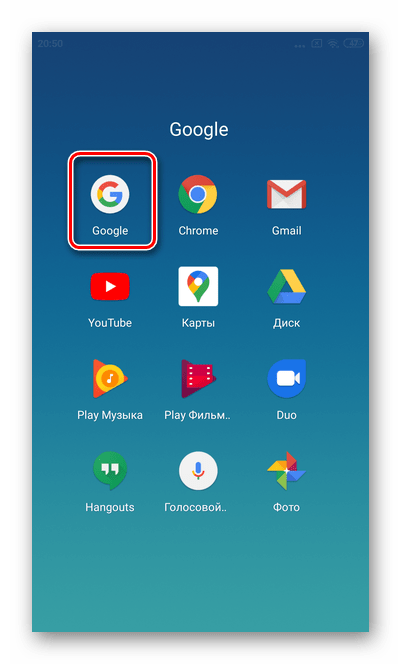
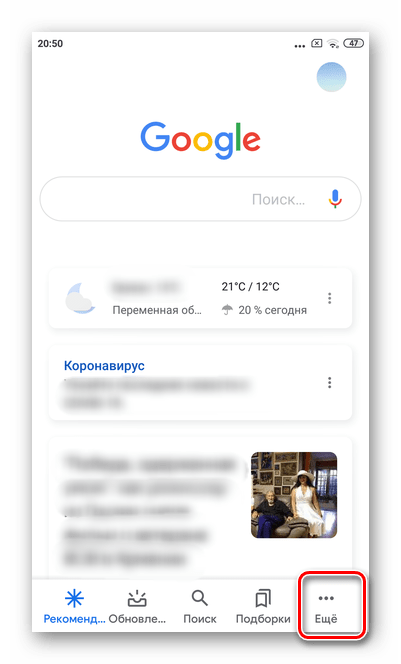





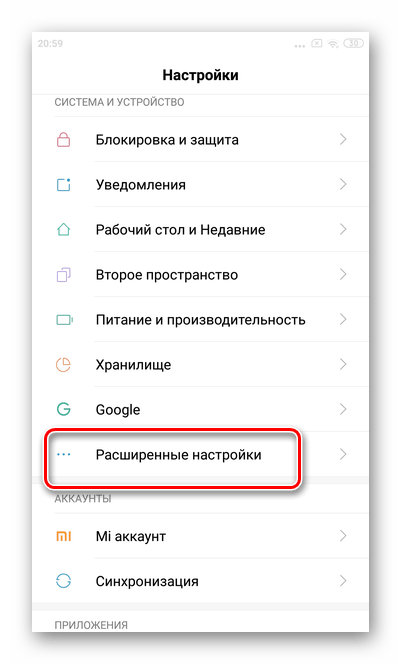
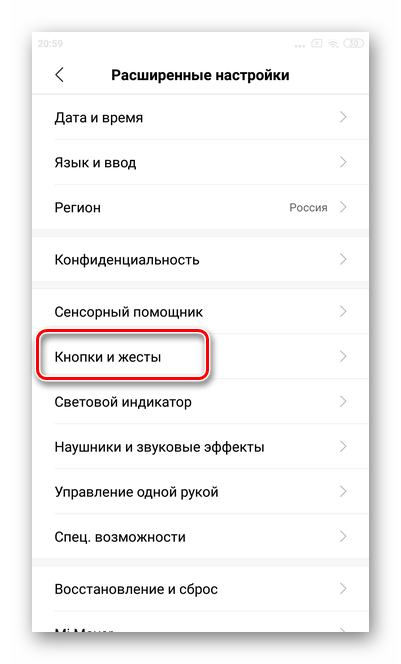

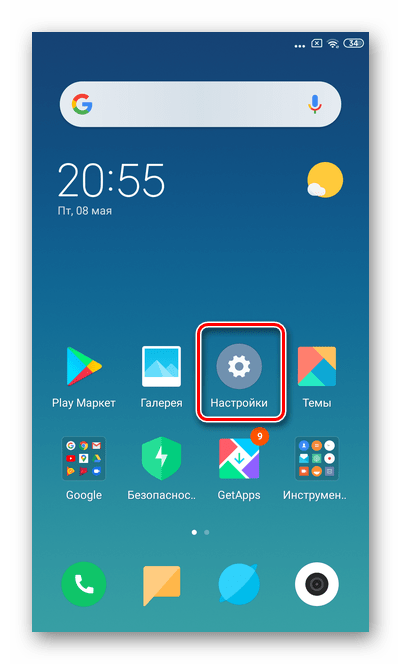
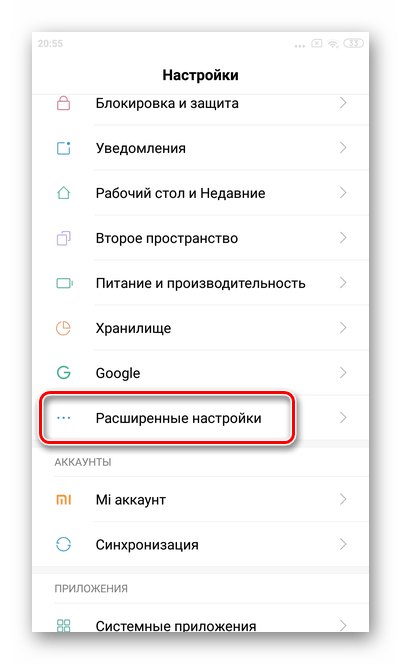
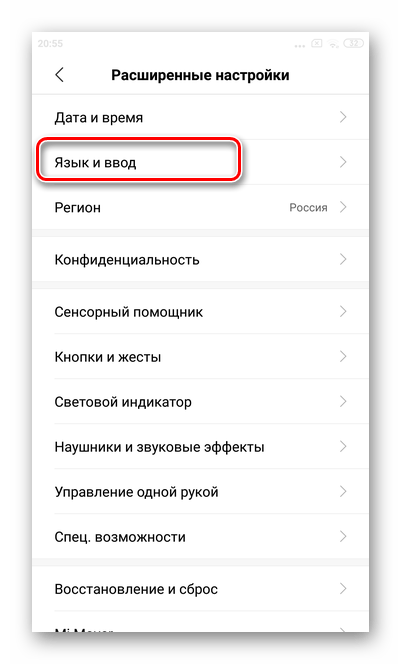
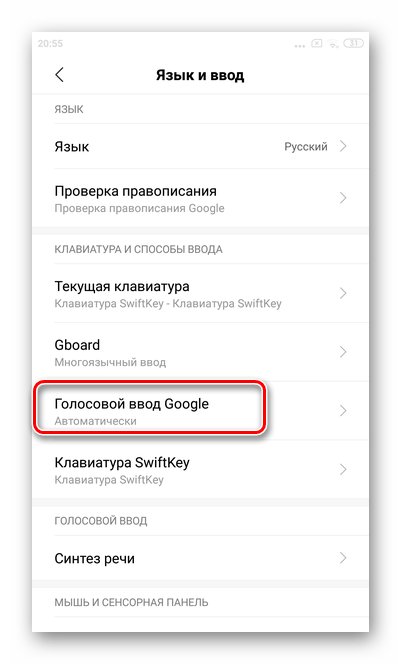




 Расширенные настройки > Язык и ввод» width=»660″ height=»677″ srcset=»https://xiaominfo.ru/wp-content/uploads/2019/11/kak-otkliuchit-google-assistent-na-xiaomi-cherez-nastroiki-scr1.jpg 660w, https://xiaominfo.ru/wp-content/uploads/2019/11/kak-otkliuchit-google-assistent-na-xiaomi-cherez-nastroiki-scr1-292×300.jpg 292w, https://xiaominfo.ru/wp-content/uploads/2019/11/kak-otkliuchit-google-assistent-na-xiaomi-cherez-nastroiki-scr1-390×400.jpg 390w» sizes=»(max-width: 660px) 100vw, 660px»/>
Расширенные настройки > Язык и ввод» width=»660″ height=»677″ srcset=»https://xiaominfo.ru/wp-content/uploads/2019/11/kak-otkliuchit-google-assistent-na-xiaomi-cherez-nastroiki-scr1.jpg 660w, https://xiaominfo.ru/wp-content/uploads/2019/11/kak-otkliuchit-google-assistent-na-xiaomi-cherez-nastroiki-scr1-292×300.jpg 292w, https://xiaominfo.ru/wp-content/uploads/2019/11/kak-otkliuchit-google-assistent-na-xiaomi-cherez-nastroiki-scr1-390×400.jpg 390w» sizes=»(max-width: 660px) 100vw, 660px»/> Настройки. » width=»660″ height=»684″ srcset=»https://xiaominfo.ru/wp-content/uploads/2019/11/kak-otkliuchit-google-assistent-na-xiaomi-cherez-nastroiki-scr2.jpg 660w, https://xiaominfo.ru/wp-content/uploads/2019/11/kak-otkliuchit-google-assistent-na-xiaomi-cherez-nastroiki-scr2-289×300.jpg 289w, https://xiaominfo.ru/wp-content/uploads/2019/11/kak-otkliuchit-google-assistent-na-xiaomi-cherez-nastroiki-scr2-386×400.jpg 386w» sizes=»(max-width: 660px) 100vw, 660px»/>
Настройки. » width=»660″ height=»684″ srcset=»https://xiaominfo.ru/wp-content/uploads/2019/11/kak-otkliuchit-google-assistent-na-xiaomi-cherez-nastroiki-scr2.jpg 660w, https://xiaominfo.ru/wp-content/uploads/2019/11/kak-otkliuchit-google-assistent-na-xiaomi-cherez-nastroiki-scr2-289×300.jpg 289w, https://xiaominfo.ru/wp-content/uploads/2019/11/kak-otkliuchit-google-assistent-na-xiaomi-cherez-nastroiki-scr2-386×400.jpg 386w» sizes=»(max-width: 660px) 100vw, 660px»/>


 Google Ассистент. » width=»660″ height=»678″ srcset=»https://xiaominfo.ru/wp-content/uploads/2019/11/kak-otkliuchit-google-assistent-na-xiaomi-scr2.jpg 660w, https://xiaominfo.ru/wp-content/uploads/2019/11/kak-otkliuchit-google-assistent-na-xiaomi-scr2-292×300.jpg 292w, https://xiaominfo.ru/wp-content/uploads/2019/11/kak-otkliuchit-google-assistent-na-xiaomi-scr2-389×400.jpg 389w» sizes=»(max-width: 660px) 100vw, 660px»/>
Google Ассистент. » width=»660″ height=»678″ srcset=»https://xiaominfo.ru/wp-content/uploads/2019/11/kak-otkliuchit-google-assistent-na-xiaomi-scr2.jpg 660w, https://xiaominfo.ru/wp-content/uploads/2019/11/kak-otkliuchit-google-assistent-na-xiaomi-scr2-292×300.jpg 292w, https://xiaominfo.ru/wp-content/uploads/2019/11/kak-otkliuchit-google-assistent-na-xiaomi-scr2-389×400.jpg 389w» sizes=»(max-width: 660px) 100vw, 660px»/>
 Приложения > Все приложения. » width=»660″ height=»693″ srcset=»https://xiaominfo.ru/wp-content/uploads/2019/11/zameniaem-google-assistent-na-alisu-scr1.jpg 660w, https://xiaominfo.ru/wp-content/uploads/2019/11/zameniaem-google-assistent-na-alisu-scr1-286×300.jpg 286w, https://xiaominfo.ru/wp-content/uploads/2019/11/zameniaem-google-assistent-na-alisu-scr1-381×400.jpg 381w» sizes=»(max-width: 660px) 100vw, 660px»/>
Приложения > Все приложения. » width=»660″ height=»693″ srcset=»https://xiaominfo.ru/wp-content/uploads/2019/11/zameniaem-google-assistent-na-alisu-scr1.jpg 660w, https://xiaominfo.ru/wp-content/uploads/2019/11/zameniaem-google-assistent-na-alisu-scr1-286×300.jpg 286w, https://xiaominfo.ru/wp-content/uploads/2019/11/zameniaem-google-assistent-na-alisu-scr1-381×400.jpg 381w» sizes=»(max-width: 660px) 100vw, 660px»/>
 Помощник. » width=»660″ height=»696″ srcset=»https://xiaominfo.ru/wp-content/uploads/2019/11/zameniaem-google-assistent-na-alisu-scr3.jpg 660w, https://xiaominfo.ru/wp-content/uploads/2019/11/zameniaem-google-assistent-na-alisu-scr3-284×300.jpg 284w, https://xiaominfo.ru/wp-content/uploads/2019/11/zameniaem-google-assistent-na-alisu-scr3-379×400.jpg 379w» sizes=»(max-width: 660px) 100vw, 660px»/>
Помощник. » width=»660″ height=»696″ srcset=»https://xiaominfo.ru/wp-content/uploads/2019/11/zameniaem-google-assistent-na-alisu-scr3.jpg 660w, https://xiaominfo.ru/wp-content/uploads/2019/11/zameniaem-google-assistent-na-alisu-scr3-284×300.jpg 284w, https://xiaominfo.ru/wp-content/uploads/2019/11/zameniaem-google-assistent-na-alisu-scr3-379×400.jpg 379w» sizes=»(max-width: 660px) 100vw, 660px»/>



















